วิธีปิดล็อคหมายเลขคีย์บอร์ด Logitech
เผยแพร่แล้ว: 2022-09-20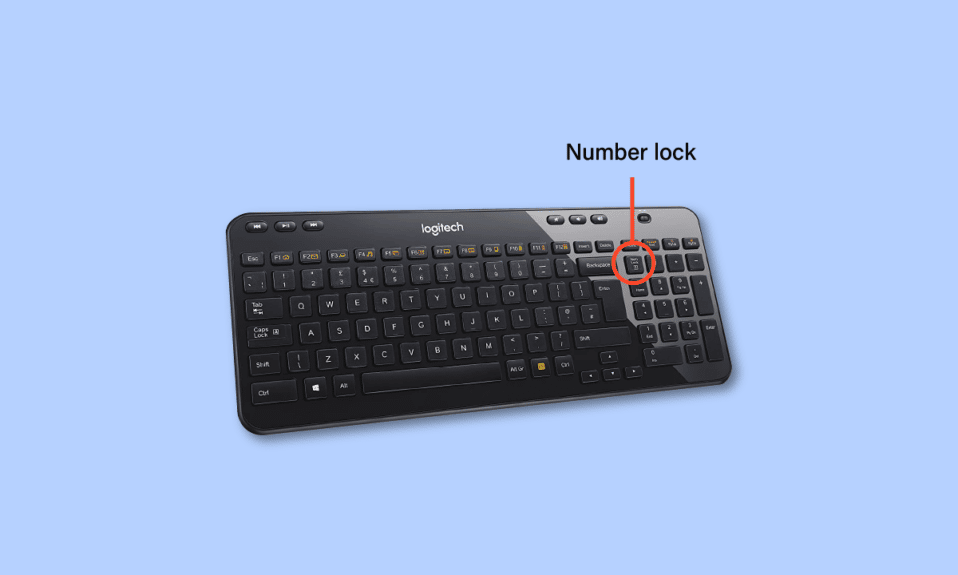
ด้วยเทคโนโลยีและการอัปเดตใหม่ ๆ ทุกคนปรารถนาที่จะมีทุกอย่างในเวอร์ชันล่าสุด ชีวิตของเราง่ายขึ้นมากในแต่ละวันด้วยการพัฒนาเทคโนโลยีที่เพิ่มขึ้น การเป็นเจ้าของคอมพิวเตอร์หรือแล็ปท็อปเป็นข้อกำหนดพื้นฐานในปัจจุบัน และคีย์บอร์ด Logitech ได้รับความนิยมอย่างมากในปัจจุบันเนื่องจากการออกแบบที่น่าดึงดูดและคุณสมบัติแบบพกพา บทความนี้เป็นข้อมูลเกี่ยวกับวิธีใช้งานแป้นพิมพ์ Logitech และปิดการล็อกหมายเลขแป้นพิมพ์ Logitech นอกจากนี้ มาเรียนรู้กันว่าเหตุใดหมายเลขของคุณจึงไม่ทำงานบนแป้นพิมพ์ Logitech และวิธีเปิด Num Lock อย่างถาวรในแป้นพิมพ์ Logitech ดังนั้น คู่มือนี้เกี่ยวกับวิธีปิด Num Lock บนแป้นพิมพ์ของคุณจะทำให้คุณเข้าใจถึงการก้าวไปข้างหน้าด้วยเทคโนโลยีและโลกของอุปกรณ์ไร้สาย
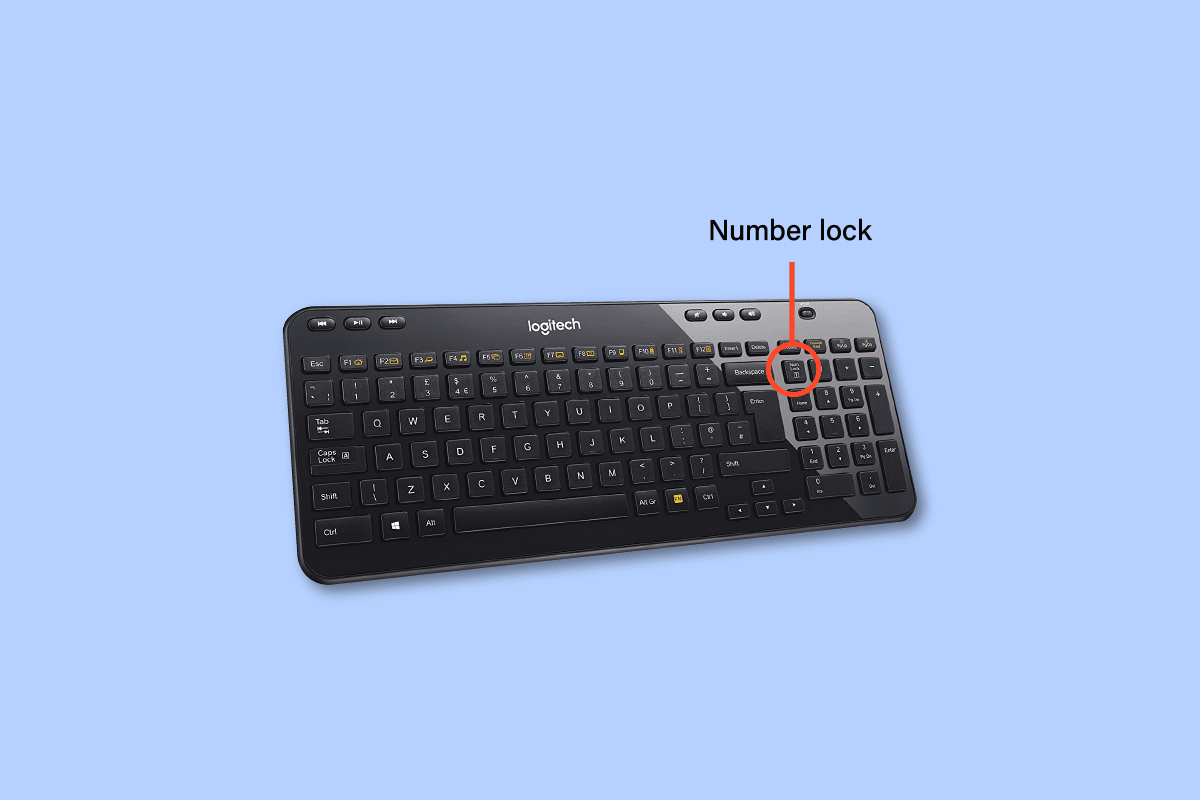
สารบัญ
- วิธีปิดล็อคหมายเลขคีย์บอร์ด Logitech
- คุณจะปิด Num Lock บนคีย์บอร์ดได้อย่างไร?
- ทำไม Num Lock ของคุณถึงปิด?
- ทำไมคุณพิมพ์ตัวเลขบนคีย์บอร์ดไม่ได้
- คุณจะเปิด Num Lock บนคีย์บอร์ดได้อย่างไร?
- คุณจะรู้ได้อย่างไรว่า NumLock เปิดอยู่?
- คุณจะเปิด NumLock อย่างถาวรได้อย่างไร?
- คุณจะเก็บ Num Lock ไว้อย่างถาวรใน Logitech Keyboard ได้อย่างไร?
- คุณจะเปิด Num Lock บน Logitech ได้อย่างไร?
- คุณจะเปิด NumLock บนคีย์บอร์ดไร้สายของ Logitech K580 ได้อย่างไร?
- คุณจะปิดล็อคหมายเลขคีย์บอร์ดของ Logitech ได้อย่างไร?
- ทำไมตัวเลขของคุณใช้ไม่ได้กับคีย์บอร์ด Logitech?
วิธีปิดล็อคหมายเลขคีย์บอร์ด Logitech
อ่านต่อไปเพื่อค้นหาขั้นตอนที่แสดงวิธีปิดการล็อกหมายเลขแป้นพิมพ์ Logitech โดยละเอียดพร้อมภาพประกอบที่เป็นประโยชน์เพื่อความเข้าใจที่ดีขึ้น
คุณจะปิด Num Lock บนคีย์บอร์ดได้อย่างไร?
มาดูวิธีปิด Num Lock บนคีย์บอร์ดของคุณกัน:
- หากแป้นพิมพ์ของคุณมี ปุ่ม Num Lock โดยเฉพาะ คุณสามารถกดเพื่อปิดหรือเปิด Num Lock ได้
- อย่างไรก็ตาม หากแป้นพิมพ์ของคุณใช้ฟังก์ชัน Num Lock ร่วมกับแป้นอื่น เช่น แป้น Insert หรือ F12 คุณสามารถใช้ แป้น Fn ร่วมกับแป้น Num Lock ดังกล่าวเพื่อปิดหรือเปิด Num Lock ได้
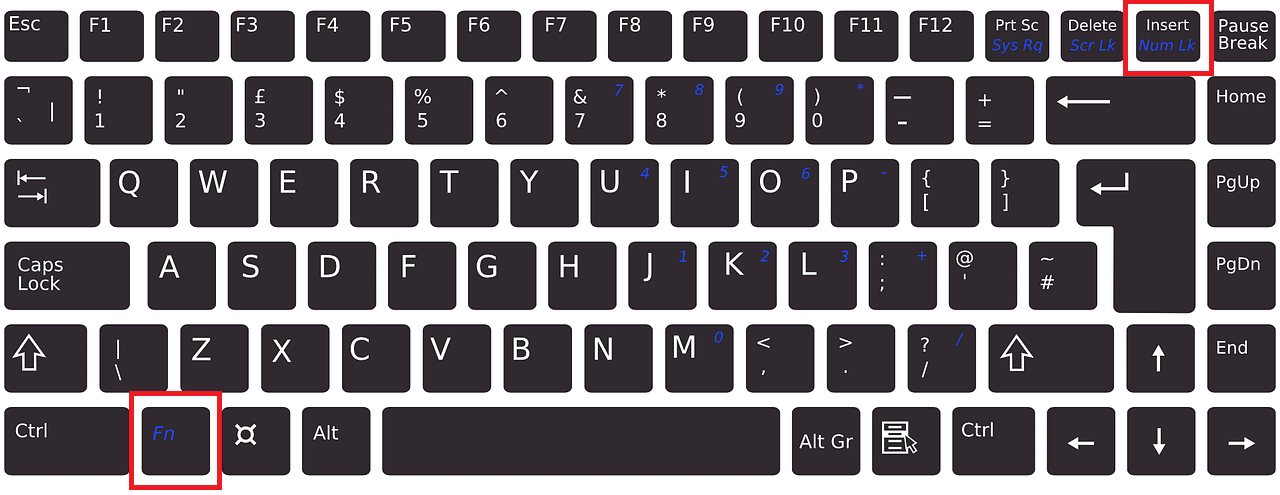
อ่านต่อเพื่อค้นหาวิธีเพิ่มเติมในการปิดปุ่มล็อคหมายเลขแป้นพิมพ์ Logitech
อ่านเพิ่มเติม : วิธีปิดการควบคุมโดยผู้ปกครองใน Fortnite
ทำไม Num Lock ของคุณถึงปิด?
หากปุ่ม Numlock ปิดอยู่อย่างต่อเนื่อง อาจเป็นเพราะคุณต้อง รีสตาร์ทอุปกรณ์ ที่ตั้งค่า Num Lock เป็นค่าเริ่มต้น หากบัญชีของคุณเข้าสู่ระบบและใช้งานอยู่บนเครื่องเสมือน การรีสตาร์ทเครื่องจะปิดปุ่ม Num Lock ตามค่าเริ่มต้น การกลับเข้าสู่ระบบเครื่องจะส่งผลให้ปุ่ม Num Lock ถูกเปิดขึ้นก็ต่อเมื่อถูกตั้งค่าให้เปิดในขณะที่โปรไฟล์ผู้ใช้เปิดใช้งานอยู่
ทำไมคุณพิมพ์ตัวเลขบนคีย์บอร์ดไม่ได้
หาก ปิดใช้งานปุ่ม Num Lock ปุ่ม ตัวเลขทางด้านขวาของแป้นพิมพ์จะไม่ทำงาน เฉพาะในกรณีที่เปิดใช้งานปุ่ม Num Lock คุณสามารถพิมพ์ตัวเลขจากแป้นตัวเลขทางด้านขวามือได้
คุณจะเปิด Num Lock บนคีย์บอร์ดได้อย่างไร?
คุณสามารถเปิดแป้น Num Lock บนแป้นพิมพ์ได้โดยใช้ แป้น Fn + NumLock/NumLk ร่วมกัน
คุณจะรู้ได้อย่างไรว่า NumLock เปิดอยู่?
หากต้องการทราบว่าปุ่ม Num Lock เปิดอยู่หรือไม่ คุณสามารถ:
1. กดปุ่ม ตัวเลขใดๆ จากแป้นตัวเลข ด้าน ขวามือ
2A. หาก ตัวเลขถูกพิมพ์ บนหน้าจอ แสดงว่า Num Lock เปิดอยู่
2B. แต่ถ้า เคอร์เซอร์เคลื่อนที่ Num Lock จะปิด
คุณจะเปิด NumLock อย่างถาวรได้อย่างไร?
ไม่มีวิธีดังกล่าวในการเปิด Num Lock ไว้อย่างถาวร คุณสามารถเปิด Num Lock ได้โดยใช้ขั้นตอนต่อไปนี้
1. กด คีย์ผสม Windows + R บนแป้นพิมพ์เพื่อเปิดกล่องโต้ตอบ เรียกใช้
2. พิมพ์ regedit ในช่องที่กำหนด แล้วกด Enter
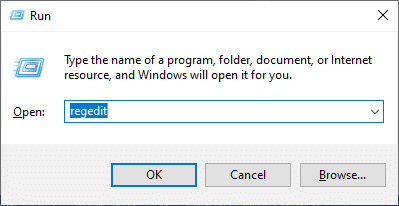

3. คลิก ตกลง และนำทางไปยัง เส้นทางต่อไปนี้ ในตัวแก้ไขรีจิสทรี:
Computer\HKEY_USERS\.DEFAULT\Control Panel\Keyboard
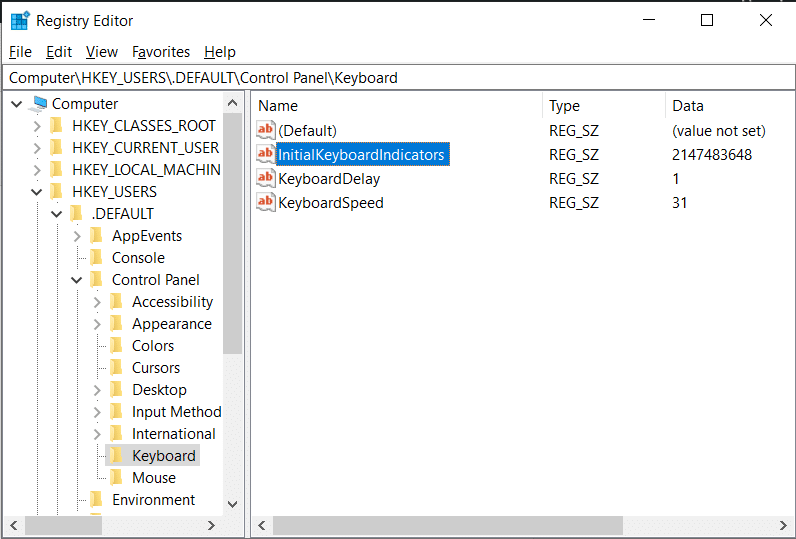
4. ตั้งค่า InitialKeyboardIndicators เป็น 2 เพื่อเปิด Num Lock บนอุปกรณ์ของคุณ
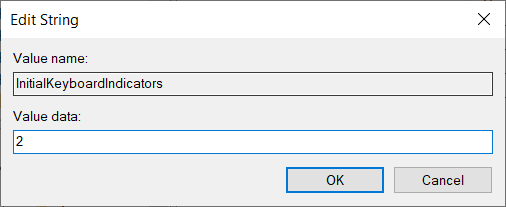
อ่านเพิ่มเติม : ปุ่มโฮมบนคีย์บอร์ดคืออะไร?
คุณจะเก็บ Num Lock ไว้อย่างถาวรใน Logitech Keyboard ได้อย่างไร?
คุณ ไม่สามารถเปิด Num Lock ไว้อย่างถาวรได้ จริงๆ เพราะหลังจากการรีสตาร์ทพีซีหรือแล็ปท็อปของคุณ Num Lock จะปิดโดยค่าเริ่มต้น แต่คุณสามารถ ทำตามขั้นตอนที่กล่าวไว้ข้างต้น เพื่อเปิด Num Lock ไว้ได้จนกว่าจะรีบูตอุปกรณ์ของคุณในครั้งถัดไป
คุณจะเปิด Num Lock บน Logitech ได้อย่างไร?
อ่านด้านล่างเพื่อเรียนรู้วิธีเปิด Num Lock บนแป้นพิมพ์ Logitech:
- คุณสามารถเปิด Num Lock บนแป้นพิมพ์ Logitech ได้โดยกดปุ่ม Num Lock จากด้านขวามือ เหนือ Numpad
- หากใช้ฟังก์ชัน Num Lock ร่วมกับแป้นอื่น ให้กดแป้น Fn + Num Lock ร่วมกัน เพื่อเปิด
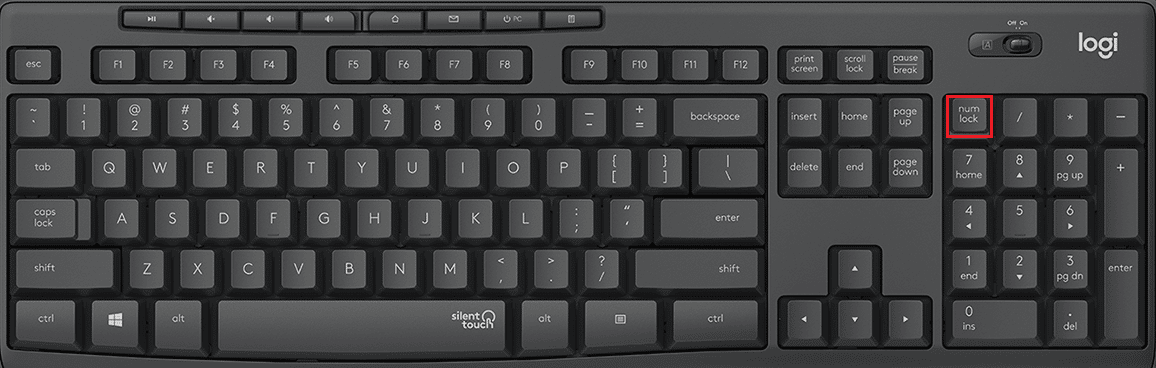
คุณจะเปิด NumLock บนคีย์บอร์ดไร้สายของ Logitech K580 ได้อย่างไร?
คุณสามารถเปิด Num Lock บน Logitech Wireless Keyboard K580 ได้ด้วยความช่วยเหลือของปุ่ม Num Lock ที่ อยู่เหนือ Numpad และนอกเหนือจาก ปุ่ม Backspace เมื่อกดปุ่มนี้ คุณจะสามารถเปิด Num Lock บนอุปกรณ์ของคุณได้
หมายเหตุ : ใช้คีย์ผสม Fn + Num Lock หากใช้ฟังก์ชัน Num Lock ร่วมกับคีย์อื่น
อ่านเพิ่มเติม : วิธีเปิดไฟแจ้งเตือน Moto E4
คุณจะปิดล็อคหมายเลขคีย์บอร์ดของ Logitech ได้อย่างไร?
หากต้องการปิดการล็อกหมายเลขแป้นพิมพ์ Logitech ให้ทำตามขั้นตอนด้านล่าง:
1. เปิด กล่องโต้ตอบเรียกใช้ โดยกดปุ่ม Windows + R พร้อมกัน
2. จากนั้นพิมพ์ regedit แล้วกดปุ่ม Enter
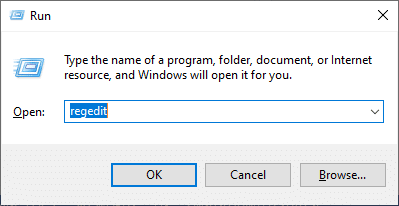
3. คลิก ตกลง
4. จากนั้น ไปที่ เส้นทางต่อไปนี้ ในตัวแก้ไขรีจิสทรี:
Computer\HKEY_USERS\.DEFAULT\Control Panel\Keyboard
5. ตั้งค่า InitialKeyboardIndicators เป็น 0 เพื่อปิด Num lock บนอุปกรณ์ของคุณ
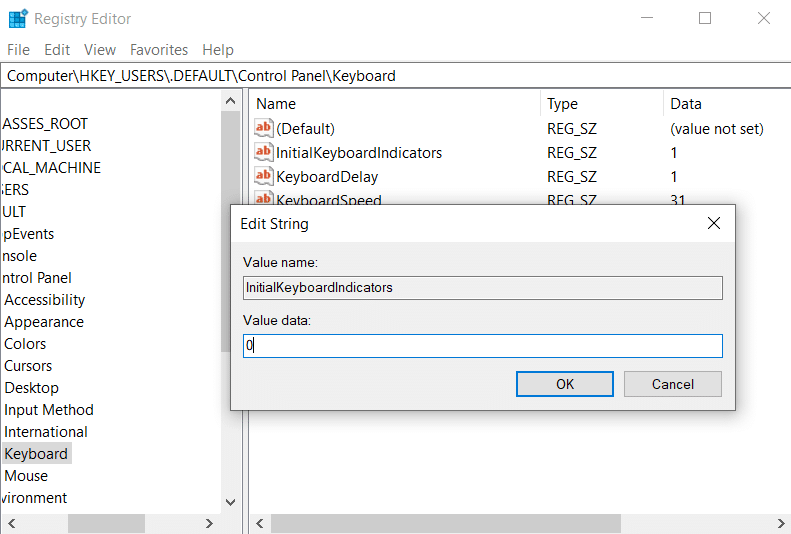
ทำไมตัวเลขของคุณใช้ไม่ได้กับคีย์บอร์ด Logitech?
ด้านล่างนี้คือสาเหตุบางประการที่ทำให้แป้นตัวเลขไม่ทำงานบนแป้นพิมพ์ Logitech ของคุณ:
- ปุ่มตัวเลขบนแป้นพิมพ์เสียหาย
- ปิดการใช้งานแป้น Num Lock
- ไดรเวอร์แป้นพิมพ์ที่ล้าสมัย
แนะนำ :
- วิธีลบบัญชีออกจาก Mint
- คุณจะแก้ไข Nextbook Thermal Shutdown ได้อย่างไร
- แป้นพิมพ์คอมพิวเตอร์มีแป้นกี่ประเภท
- วิธีปิดกล้องและไมโครโฟนของ Windows 11 โดยใช้แป้นพิมพ์ลัด
เราหวังว่าคุณจะได้เรียนรู้เกี่ยวกับวิธี ปิดการล็อกหมายเลขแป้นพิมพ์ Logitech และเปิด Num Lock ไว้อย่างถาวรในแป้นพิมพ์ Logitech อย่าลังเลที่จะติดต่อเราด้วยคำถามและข้อเสนอแนะของคุณผ่านทางส่วนความคิดเห็นด้านล่าง นอกจากนี้ โปรดแจ้งให้เราทราบว่าคุณต้องการเรียนรู้หัวข้อใดในบทความถัดไปของเรา
